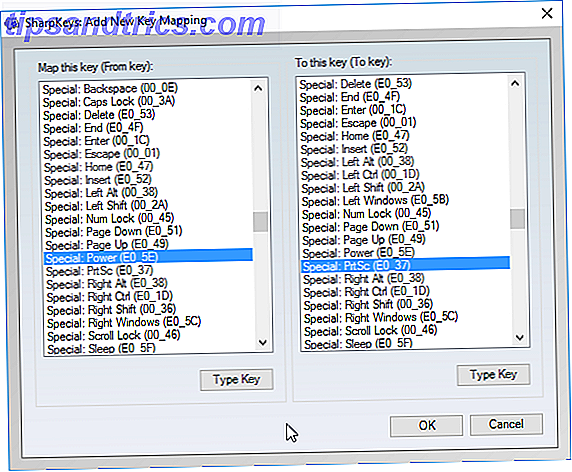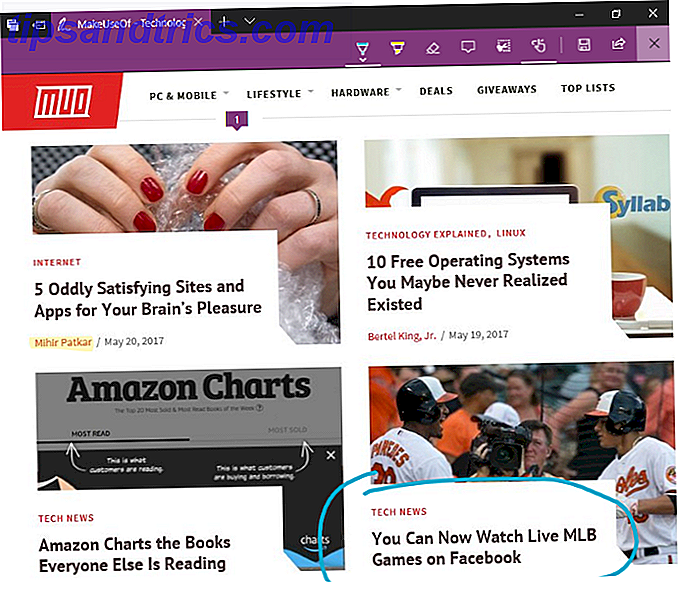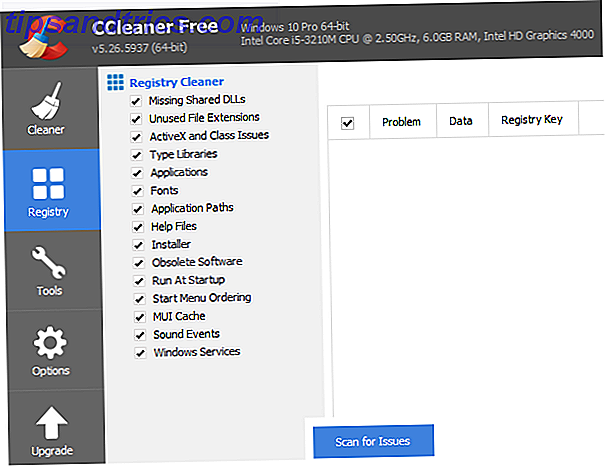C'est simple, c'est efficace, c'est WikiPad, un moyen de garder vos notes organisées électroniquement sur votre bureau. Vous pouvez réellement réussir à être presque complètement sans papier avec l'utilisation de ce bloc-notes en ligne innovant et quelque peu «glorifié».
C'est simple, c'est efficace, c'est WikiPad, un moyen de garder vos notes organisées électroniquement sur votre bureau. Vous pouvez réellement réussir à être presque complètement sans papier avec l'utilisation de ce bloc-notes en ligne innovant et quelque peu «glorifié».
Si vous êtes fatigué d'avoir vos notes et vos pensées éparpillées partout sur votre bureau alors que la pensée d'organiser manuellement ces choses a votre esprit encombré, alors WikiPad est le candidat idéal qui apportera une solution au changement que vous ' J'ai inconsciemment cherché.

Je suis tombé sur WikiPad tout en faisant une recherche avec l'ensemble des mots "bloc-notes" et "organisé" en elle. Pour être honnête, je suis en fait assez surpris du fait que j'ai été capable de trouver cette application, car il semble qu'elle soit imbriquée dans la couche d'informations interminables d'Internet. Jusqu'à il y a quelques jours, je n'avais même jamais entendu parler du mot Wiki et Pad dans la même phrase, et encore moins en un seul mot. Cependant, comme cette application a permis l'organisation simple, rapide et efficace de ce qui était autrefois mon désordre de papiers et de pensées, je suis heureux d'y être tombé dessus à ce moment précis!
Vous pouvez utiliser cette application pour suivre les projets, les contacts personnels, les informations générales, les listes de tâches, le stockage de fichiers HTML, etc., pour ensuite les placer sur un site Web, un CD ou toute autre application HTML.
Un avertissement: une fois que vous commencerez à utiliser WikiPad, vous vous conformerez probablement à une quantité incroyable d'utilisation! Cette application est originale et vous permet de garder une trace des informations, de rechercher des données spécifiques détaillées et de les utiliser comme vous le souhaitez, car c'est une application Open Source!
Caractéristiques
Voici une liste des fonctionnalités solides de WikiPad:
- À la volée WikiWord reliant, comme vous tapez
- WikiWord auto-complétion
- Navigation facile avec WikiWord
- Style de texte Wiki
- Histoire de WikiWord
- Attributs du document Wiki
- Vues dynamiques
- Arbre / Vue d'ensemble avec plus de 100 icônes
- Listes de choses à faire
- Recherche incrémentale
- Rechercher et remplacer
- Enregistrement automatique
- Exporter au format HTML
- Toutes vos données sont stockées en texte brut
- URL et liaison de fichiers
- Clavettes intuitives
- Aide Wiki inclus
Unicité et origine de WikiPad
La différence entre WikiPad et d'autres applications de type bloc-notes est la simplicité et la facilité qu'il offre lors de la liaison de vos informations. Vous êtes en mesure de créer des liens en tapant WikiWords. Ce n'est pas choquant pour moi que cette application affiche le mot Wiki dans son nom, puisque wiki signifie rapide, et ces noms basés sur l'application sont connus pour la combinaison rapide et facile d'informations utiles (par exemple WikiPedia).
Verdict
WikiPad est une application Open Source utile qui offre les compétences organisationnelles étonnantes que nous, professionnels et informaticiens, semblons parfois manquer. Cela étant dit, j'ai apprécié et continuerai à profiter de WikiPad. Cependant, une implication majeure (dans mon livre) que je n'aimais pas à propos de cette application était son GUI (interface utilisateur graphique). Je pense que ça devrait être un peu "plus facile" sur les yeux et ça devrait être un peu plus invitant au lieu de simple et basique. Ainsi que le format dans lequel vous pouvez voir la façon dont il classifie vos notes.
Plug and Play
Vous avez lu à quel point WikiPad est génial, et comment il peut être configuré pour être amélioré. Cependant, maintenant vous êtes prêt à installer. Voici une rapide revue sur la façon d'installer et de configurer votre WikiPad pour le faire fonctionner en un rien de temps!
La première chose que vous avez à faire est de visiter le site WikiPad et de télécharger la dernière version de Wikipad (1.8) en faisant défiler tout le chemin vers le bas et en cliquant sur le lien ci-dessous:

(Le logiciel wiki de Wikipad est disponible pour les ordinateurs Windows, Linux et Mac.) Donc, il couvre à peu près tout le monde ici.)
Après avoir cliqué sur le lien décrit ci-dessus, vous serez redirigé vers une page avec le lien suivant:

Cliquez sur ce lien pour ouvrir le fichier zip de téléchargement comme indiqué ci-dessous:

Une fois que vous avez cliqué sur OK, votre copie de WikiPad commencera à télécharger instantanément. Si votre connexion Internet va de DSL à T1, cela devrait prendre quelques minutes ou même quelques secondes.
Maintenant, ouvrons votre WikiPad nouvellement installé. Arrivée à votre menu de démarrage, cliquez sur les programmes et faites défiler vers le bas pour afficher le dossier WikiPad et l'ouvrir.
Une fois que vous l'ouvrez, vous arrivez à une page Wiki d'aide, lisez la page, familiarisez-vous avec le logiciel, et une fois que vous avez fait cela, vous pouvez accéder au menu de WikiPad et créer votre nouveau wiki en cliquant sur "Wiki" "Sur la barre supérieure:

Donnez un nom à votre nouveau wiki et c'est tout! Vous pouvez maintenant commencer à écrire d'innombrables quantités d'informations croisées entre différents Wiki!

WikiPad Bonus
Tu ne pensais pas que j'allais te quitter les mains vides maintenant? Envoyer nos lecteurs sans conseils et pensées utiles n'est pas ce à quoi nous sommes habitués ici à MakeUseOf, j'ai donc compilé une liste de raccourcis utiles pour votre WikiPad, amusez-vous!
Ctrl + J : Wikizé
Ctrl + L : Accéder au lien
ALT + gauche / droite : déplacement horizontal (historique)
(J'ai défini: ALT + W / D à la place)
Ctrl + haut / bas : Déplacer en travers (parent / enfant)
Ctrl + O : Wiki ouvert
Ctrl + Alt + F : Recherche (globalement)
Ctrl + F : Recherche dans la page
F3 / Maj F3 : Recherche incrémentielle
Ctrl + Q : Accueil
Ctrl + T : Masquer l'arbre
Ctrl + espace : Auto-complet
Ctrl + Tab : Navigation par tabulation (précédent)
Ctrl + Maj + P : renvois à la page (Ctrl + UP)